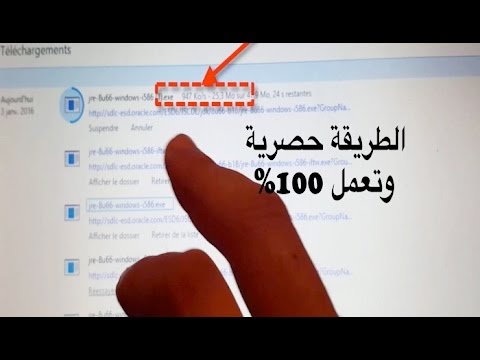
المحتوى
إذا كان لديك إنترنت بطيء ، فإن أسهل ما عليك فعله هو أن تدفع أكثر شهريًا مقابل اتصال أسرع ، ولكن إذا كنت لا ترغب في الحصول على مزيد من الأموال ، فهناك طرق يمكنك من خلالها تسريع الإنترنت مجانًا.
لسوء الحظ ، لا يمكنك تسريع الإنترنت الخاص بك مجانًا ، نظرًا لأن الاتصال بسرعة ميغابت في الثانية من شأنه ببساطة أن يكلفك أكثر ، ولكن هناك طرقًا يمكنك من خلالها تحسين اتصالك بالإنترنت من أجل الضغط على كل ميغابايت أخير دون إنفاق عشرة سنتات.
على الأرجح أن أداء الإنترنت في معظم الأسر لا يحقق إمكاناته الكاملة ، وقد يكون ذلك بسبب العديد من العوامل المختلفة ، سواء كان الموجه crappy ، أو يحتاج WiFi إلى بعض الموالفة ، أو أن كابلات الإيثرنت تسوء. يعتمد الإنترنت والشبكات بشكل عام على العديد من العوامل المختلفة ، وربما لا يعرف معظم المستخدمين كيفية توجيه هذه العوامل وتحسينها من أجل الحصول على أفضل اتصال إنترنت ممكن من ما قدموه.
إليك كيفية تسريع اتصالك بالإنترنت في المنزل دون الحاجة إلى دفع المزيد مقابل الاتصال الأسرع من مزود خدمة الإنترنت.
تحسين موقع جهاز التوجيه الخاص بك
على الأرجح ، تكون متصلاً بشبكة WiFi في منزلك معظم الوقت ، حيث إن العديد من الأجهزة في عالم اليوم هي التي تدعم WiFi فقط. للحصول على أفضل أداء للإنترنت أثناء استخدام شبكة WiFi ، من المهم مراعاة موقع جهاز التوجيه الخاص بك في منزلك أو شقتك.

على الأرجح ، يقع جهاز التوجيه الخاص بك في زاوية في مكان ما في منزلك ، ولكن ربما لا يكون هذا هو أفضل مكان له ، خاصة إذا كنت تتسكع عادة على الجانب الآخر من المنزل.
كلما اقتربت من جهاز التوجيه الخاص بك ، ستحصل على اتصال إنترنت أفضل (منطقي ، صحيح؟). مع ذلك ، ضع جهاز التوجيه الخاص بك في غرفة تقضيها معظم الوقت فيها. إذا حدث لك أن تقسم معظم وقتك بين غرفتين على جانبي المنزل ، ففكر في نقل جهاز التوجيه الخاص بك بين هذه الغرف.
بالطبع ، ليس من الممكن دائمًا نقل جهاز التوجيه الخاص بك إلى موقع مختلف ، لذلك من المهم التفكير في الخيارات الأخرى أيضًا ، مثل شراء جهاز توجيه ثانٍ وتوصيله بجهاز التوجيه الرئيسي باستخدام محولات الطاقة ، على الرغم من أن هذا المسار يتطلب منك الإنفاق بعض المال الإضافي.
تغيير قناة جهاز التوجيه الخاص بك
إذا كنت تعيش في مجمع سكني ، فمن المحتمل أن يكون هناك الكثير من شبكات WiFi المختلفة قريبة من بعضها البعض ، مما يؤدي إلى انسداد كل من الإشارة والمدى. ومع ذلك ، من خلال تغيير القناة التي يعمل عليها جهاز التوجيه الخاص بك ، يمكنك فتح شبكة WiFi الخاصة بك في المراعي الخضراء ، بينما تترك جميع شبكات WiFi الأخرى المحيطة بك في حركة مرور ساعة الذروة.
قبل القيام بذلك ، على الرغم من ذلك ، يجب عليك معرفة القنوات الأخرى التي تعمل عليها جميع شبكات WiFi الأخرى ، لذلك يمكنك التأكد من تجنب هذه القنوات تمامًا. لحسن الحظ ، من السهل جدًا العثور على قناة غير مسدودة ، لأن معظم أجهزة التوجيه تستخدم نفس القناة الافتراضية ولا يزعج معظم المستخدمين تغييرها.
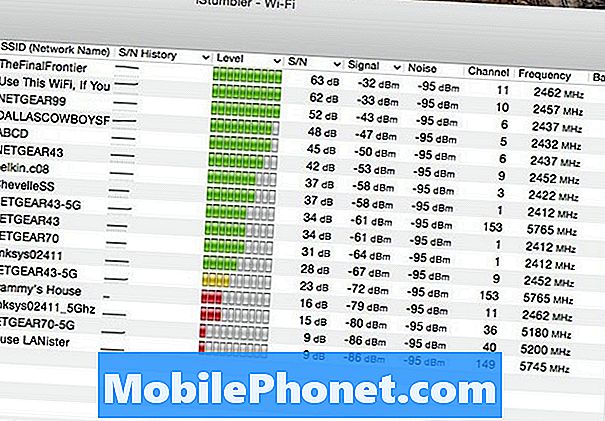
لمعرفة القنوات التي تستخدمها شبكات WiFi الأخرى ، ستحتاج إلى تنزيل أداة بحث WiFi. أحب استخدام iStumbler لنظام التشغيل Mac ، وبالنسبة لنظام التشغيل Windows ، يوجد WiFiInfoView. بمجرد تنزيل التطبيق وتثبيته ، يمكنك مشاهدة ومعرفة القنوات التي تستخدمها الشبكات الأخرى. بالنسبة لي ، توجد معظم شبكات WiFi على قنوات ذات رقم واحد ، مما يعني أن استخدام 10 أو 11 كقناة سيكون مثالياً.
لتغيير قناة جهاز التوجيه الخاص بك ، ستحتاج إلى الوصول إلى إعدادات مسؤول جهاز التوجيه الخاص بك. يمكنك القيام بذلك عن طريق كتابة عنوان IP لجهاز التوجيه الخاص بك ، والذي يكون عادة 192.168.1.1. بمجرد دخولك ، سترغب في البحث عن شيء مشابه الإعدادات اللاسلكية. من هناك ، سترى خيارًا لـ قناة ويمكن بعد ذلك تغييره إلى قناة أخرى من القائمة المنسدلة.
بعد تغييره ، تأكد من حفظ الإعدادات الخاصة بك والسماح لجهاز التوجيه الخاص بك بإعادة التشغيل إذا لزم الأمر.
تخلص من التدخل من كائنات أخرى
جهاز التوجيه الخاص بك لا يقهر. في الواقع ، يمكن للأجهزة المنزلية المزعجة أن تلغي إشارة WiFi وتتسبب في حدوث تداخل. يمكن لأشياء مثل أجهزة الميكروويف والهواتف اللاسلكية أن تضعف إشارة شبكة WiFi الخاصة بك وتجعل من الصعب إقامة اتصال أو الحفاظ عليه بسرعة.

لهذا السبب ، من الضروري أن تبقي جهاز التوجيه الخاص بك بعيدًا عن الأشياء المنزلية التي قد تتسبب في حدوث تداخل ، بما في ذلك أجهزة الميكروويف والهواتف وأجهزة مراقبة الأطفال وما إلى ذلك. ومع ذلك ، يمكنك عادة شراء هواتف لاسلكية وأجهزة مراقبة الأطفال بتردد يختلف عن جهاز التوجيه الخاص بك ، التي تعمل في 2.4GHZ.
خلاف ذلك ، يمكنك تغيير تردد جهاز التوجيه نفسه إلى 5 جيجا هرتز ، إذا كان يدعمه. يمكنك القيام بذلك في إعدادات المسؤول والانتقال إلى "الإعدادات اللاسلكية" ، اعتمادًا على جهاز التوجيه لديك.
من هناك ، يمكنك تغيير التردد من 2.4 جيجا هرتز إلى 5 جيجا هرتز ، أو تمكين كلاهما في آن واحد ، مما سينشئ شبكتي WiFi ، إحداهما 2.4 جيجا هرتز والأخرى 5 جيجا هرتز.


